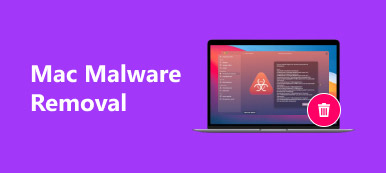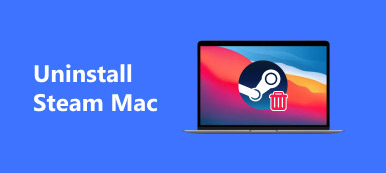Med tiden blir din Mac troligen långsammare och långsammare på grund av mycket skräp, som systemskräp, appcacher, gamla appar och filer, dubbletter av bilder etc. Om du lider av samma problem är det dags att rensa upp Mac-lagring. Enligt nyare undersökningar förstår majoriteten av Mac-användare inte hur man frigör lagringsutrymme. Därför hjälper den här guiden dig att lösa det här problemet grundligt.
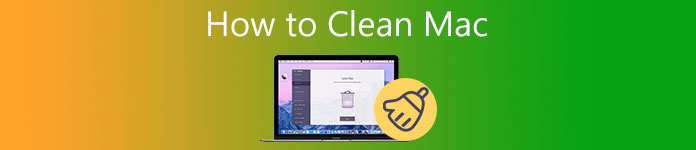
- Del 1: En enda lösning för att rengöra Mac för nybörjare
- Del 2: Hur man städar upp Mac manuellt
- Del 3: Vanliga frågor om rengöring av Mac
Del 1: En enda lösning för att rengöra Mac för nybörjare
Apple införde inte oberoende tillgång för att rensa upp Mac-hårddisken. Användare måste istället ta bort varje objekt med olika verktyg. Vissa användare som verkligen vill rensa upp sin Mac-lagring kanske vill kolla in ett one-stop-verktyg, som t.ex Apeaksoft Mac Cleaner. Det erbjuder ett enkelt och tydligt sätt att kontrollera allt på din hårddisk.

4,000,000 + Nedladdningar
Kontrollera statusen för Mac-lagring enkelt.
Ta bort ett brett utbud av datatyper med ett klick.
Hitta dubbletter av filer, stora och gamla filer snabbt.
Avinstallera flera appar och tillhörande filer i batch.
Hur man städar upp Mac-hårddisk snabbt
steg 1Kontrollera Mac-lagringKör den bästa appen för att rengöra Mac när du har installerat den på din maskin. Du kommer att se tre knappar i hemgränssnittet, Status, Renareoch Toolkit. Innan du städar upp Mac-hårddisken är det bättre att lära dig din dators status. Klicka på Status knappen så får du informationen i realtid.
 steg 2Rensa upp Mac-hårddisken
steg 2Rensa upp Mac-hårddiskenGå sedan till Renare fliken och du kommer att presenteras med de datatyper som du kan ta bort inklusive System skräp, Liknande foto, Email skräp, Stora och gamla filer, Duplicate Finder, och mer. För att rensa startskivan på Mac, till exempel, välj System skräp, och klicka på scan knappen för att börja leta efter skräpfiler. När det är klart, tryck på Visa knapp. Välj sedan de oönskade filerna och klicka på Rena knapp.
 steg 3Avinstallera appar
steg 3Avinstallera apparOm du har många gamla appar installerade på din Mac, gå till Toolkit fliken och välj Avinstallera. tryck på scan för att extrahera alla appar och klicka sedan på Visa för att visa dem. Välj de värdelösa apparna på listan och alla tillhörande filer och tryck på Rena knapp.
 steg 4Ta bort historik
steg 4Ta bort historikNär din webbläsare blir långsammare väljer du Integritetspolicy på Toolkit fönster. Tryck också på scan knappen för att skanna din webbhistorik, cookies och nedladdningar av dina webbläsare. Tryck sedan på knappen Visa för att öppna nästa fönster. Välj en webbläsare, välj de oönskade objekten och tryck på Rena knapp.

Vidare läsning:
2 fungerande sätt att ta bort Roblox på Mac
5 effektiva tips för att rensa diskutrymme på din Mac
Del 2: Hur man städar upp Mac manuellt
I likhet med datorer kan din MacBook få mycket rörigt utan rutinunderhåll. Om du inte gillar Mac-rengörare från tredje part visar vi dig hur du städar upp din Mac-hårddisk steg för steg nedan.
steg 1Gör i ordning uppstartenEn del av appar loggar in när du startar Mac, men alla är inte nödvändiga. Det saktar ner din Mac, så det är det första steget för att rensa upp Mac.
Gå till Apple meny, välj preferenserOch väljer sedan Användare & grupper. Markera ditt konto i den vänstra panelen, välj ett onödigt inloggningsobjekt och klicka på –-knappen. Välj sedan ett annat objekt och ta bort det från listan.
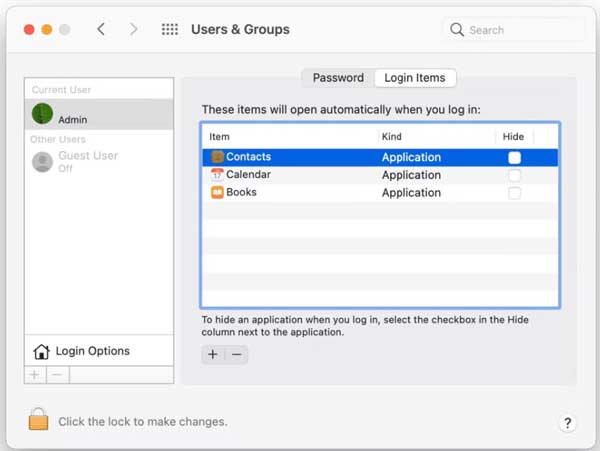 steg 2Rensa upp cachen
steg 2Rensa upp cachenDet enklaste sättet att rensa upp Mac:s systemcache är genom att starta om din Mac. Det tar dock inte bort appcachen. Dessutom erbjuder Mac inget verktyg för att göra jobbet, men du kan få alla cachefiler i en enda mapp.
Öppna din Finder-app, gå till Go menyn och välj Gå till mapp. Stiga på ~ / Library / Caches i rutan och klicka på Go knappen för att komma åt cachemappen. Det är bättre att säkerhetskopiera alla cachefiler till en flashenhet och sedan ta bort dem. Starta sedan om din Mac.
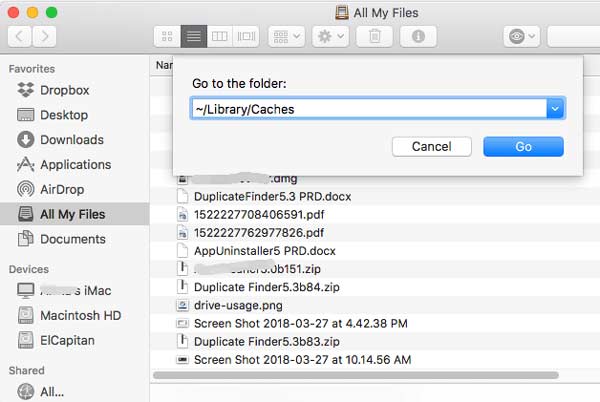 steg 3Frigör lagring
steg 3Frigör lagringDet viktigaste steget för att rensa upp Mac-hårddisken är att optimera din lagring. Lyckligtvis kan du göra det med den inbyggda Storage Manager-appen på Mac.
Gå till Apple meny, välj Om den här datorn alternativ, gå till lagring fliken och klicka på hantera knapp. De Storage manager fönstret kommer att dyka upp.
Ange Rekommendationer fliken från vänster sida. Först ladda upp foton och dokument till iCloud. Klicka sedan på Optimera knappen bredvid Optimera lagring för att frigöra utrymme. Du kan också minska röran och annat innehåll här.
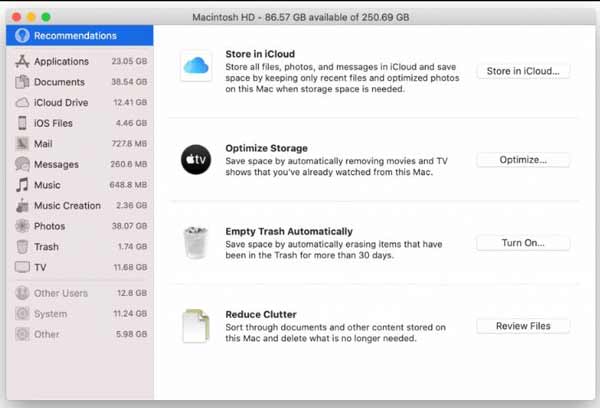
Obs: Du kan också ta bort dubbletter av bilder på Mac för att frigöra utrymme. Det kommer att spara ett stort lagringsutrymme.
steg 4Avinstallera AppsAvinstallation av appar är ytterligare ett steg för att torka Mac-hårddisken och frigöra utrymme. Vissa appar kräver inte bara mycket resurser utan tar också upp mycket utrymme.
Öppna Finder-appen, gå till Tillämpningar mappen och kör Aktivitetskontroll från Bekvämligheter. Gå till Minne och kontrollera de resurskrävande apparna.
Gå tillbaka till Tillämpningar rulla ner för att hitta en av de stora eller värdelösa apparna och flytta appen till Soptunna mappen i Dock-fältet.
Då raderar du även appfilerna i mapparna nedan:
/ Program /
~ / Bibliotek / Application Support
~ / Library / Caches
~ / Bibliotek /
~ / Library / Preferences /
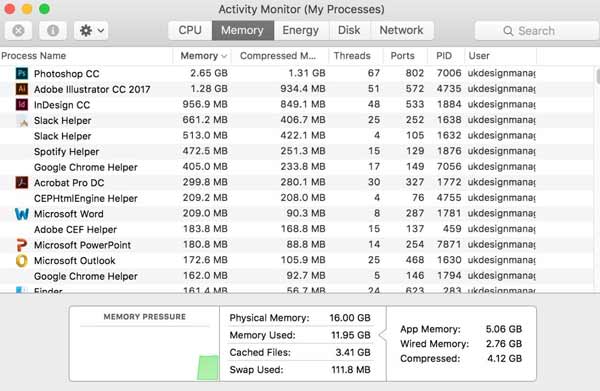 steg 5Ta bort webbläsarhistorik
steg 5Ta bort webbläsarhistorikWebbläsare registrerar dina bilder och beteenden på webben. Det kan optimera din internetupplevelse, men ta lite plats samtidigt. Därför är radering av historik en del av Mac-rengöring.
Öppna din Safari-app från Dock-fältet, gå till Safari menyn och välj Rensa historik. Dra ner rullgardinsmenyn, välj ett tidsalternativ och tryck på Rensa historik knappen i popup-dialogrutan.
Om du hoppas kunna radera historik automatiskt, välj preferenser i Safari menyn och ställ in en tid från Ta bort historikobjekt alternativ.
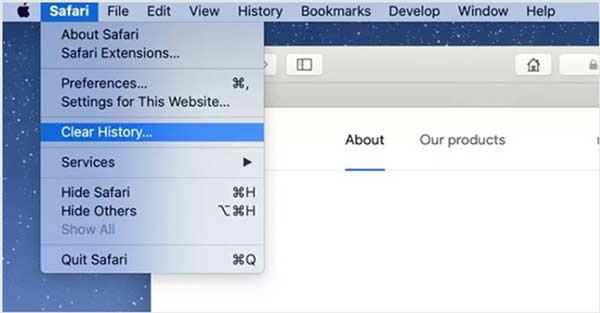 steg 6Töm papperskorgen
steg 6Töm papperskorgenDet sista men inte minst steget för att rensa upp Mac är att tömma papperskorgen. Även om du har raderat filer och appar till papperskorgen, tar de fortfarande lagringsutrymmet tills du tömmer papperskorgen. Det finns två sätt att göra jobbet:
Klicka Soptunna i Dock-fältet och välj Töm papperskorgen på snabbmenyn. Eller öppna Finder-appen, gå till Finder menyn och välj Töm papperskorgen.
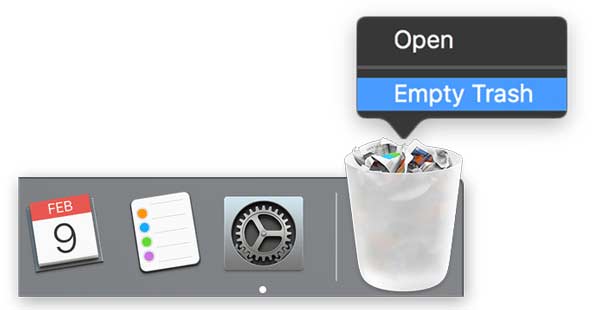
Del 3: Vanliga frågor om rengöring av Mac
Behöver jag verkligen en Mac-rengörare?
Svaret avgörs av din situation. Om du är tekniskt kunnig kan du rensa upp Mac-lagring manuellt utan en tredjepartsapp. För vanliga människor är en Mac-rengörare ett vänligt alternativ för att frigöra utrymme.
Är det säkert att rensa upp Mac-lagring?
När du städar upp Mac-lagring manuellt måste du vara försiktig. Rengöring av cachen kan till exempel radera viktiga appfiler och leda till att appen kraschar.
Hur mycket kostar det att rengöra din Mac?
Om du bestämmer dig för att rengöra din Mac manuellt är de inbyggda funktionerna och verktygen helt gratis att använda.
Slutsats
Den här guiden har pratat om hur man städar upp Mac-lagring och hårddisk. Det kan frigöra utrymme för att spara fler filer och optimera systemets prestanda. Apeaksoft Mac Cleaner är det enklaste valet för nybörjare och genomsnittliga människor. Om du har andra frågor om detta ämne, vänligen lämna ett meddelande nedan.